Common Data Service (äldre)
Kommentar
Common Data Service-anslutningsappen (äldre) har ersatts av Power Query Dataverse-anslutningsappen . I de flesta fall rekommenderar vi att du använder Dataverse-anslutningsappen i stället för common data service-anslutningsappen (äldre). Det kan dock finnas begränsade fall där det är nödvändigt att välja common data service-anslutningsappen (äldre). Dessa fall beskrivs i När du ska använda Common Data Service-anslutningsappen (äldre).
Sammanfattning
| Objekt | beskrivning |
|---|---|
| Versionstillstånd | Allmän tillgänglighet |
| Produkter | Power BI (semantiska modeller) Power BI (dataflöden) Infrastrukturresurser (Dataflöde Gen2) Dynamics 365 Customer Insights |
| Autentiseringstyper | Organisationskonto |
Kommentar
Vissa funktioner kan finnas i en produkt, men inte andra på grund av distributionsscheman och värdspecifika funktioner.
Förutsättningar
Du måste ha en Common Data Service-miljö (äldre) med maker-behörigheter för att få åtkomst till portalen och läsbehörighet för åtkomst till data i tabeller.
Funktioner som stöds
- Server-URL
- Avancerade
- Ändra ordning på kolumner
- Lägg till visningskolumn
Anslut till Common Data Service (äldre) från Power Query Desktop
Så här ansluter du till Common Data Service (äldre) från Power Query Desktop:
Välj Common Data Service (äldre) i hämta dataupplevelsen. Hämta dataupplevelsen i Power Query Desktop varierar mellan appar. Mer information om Power Query Desktop för att hämta data för din app finns i Var du hämtar data.
Ange url:en för Common Data Service-miljön (äldre) för de data som du vill läsa in. Använd formatet https://< yourenvironmentid.crm.dynamics.com/>. Mer information: Hitta url:en för din Dataverse-miljö
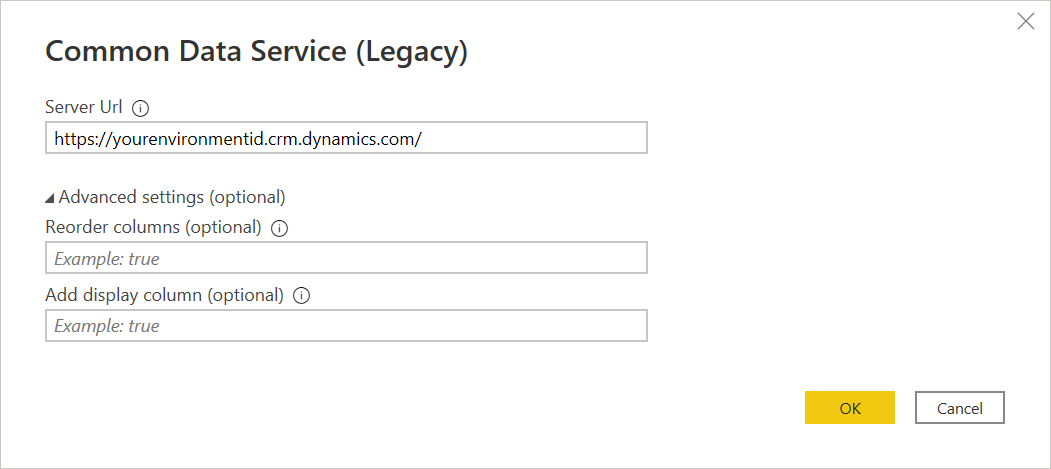
När tabellen läses in i dialogrutan Navigatör sorteras kolumnerna i tabellen som standard om i alfabetisk ordning efter kolumnnamnen. Om du inte vill att kolumnerna ska ordnas om anger du false i Ändra ordning på kolumner i de avancerade inställningarna.
När tabellen läses in läggs som standard en ny kolumn med namnet på listlistefältet med _display i slutet av namnet till i tabellen som standard om tabellen innehåller några listfält. Om du inte vill att visningskolumnen för listrutans fält ska läggas till anger du false i kolumnen Lägg till visning i de avancerade inställningarna.
När du har fyllt i informationen väljer du OK.
Om det här försöket är första gången du ansluter till den här webbplatsen väljer du Logga in och anger dina autentiseringsuppgifter. Välj sedan Anslut.
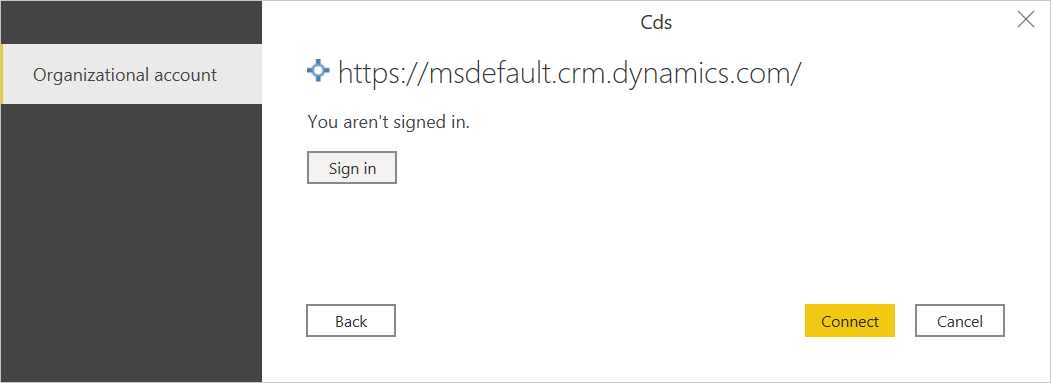
I Navigatör väljer du de data du behöver och läser sedan in eller transformerar sedan data.
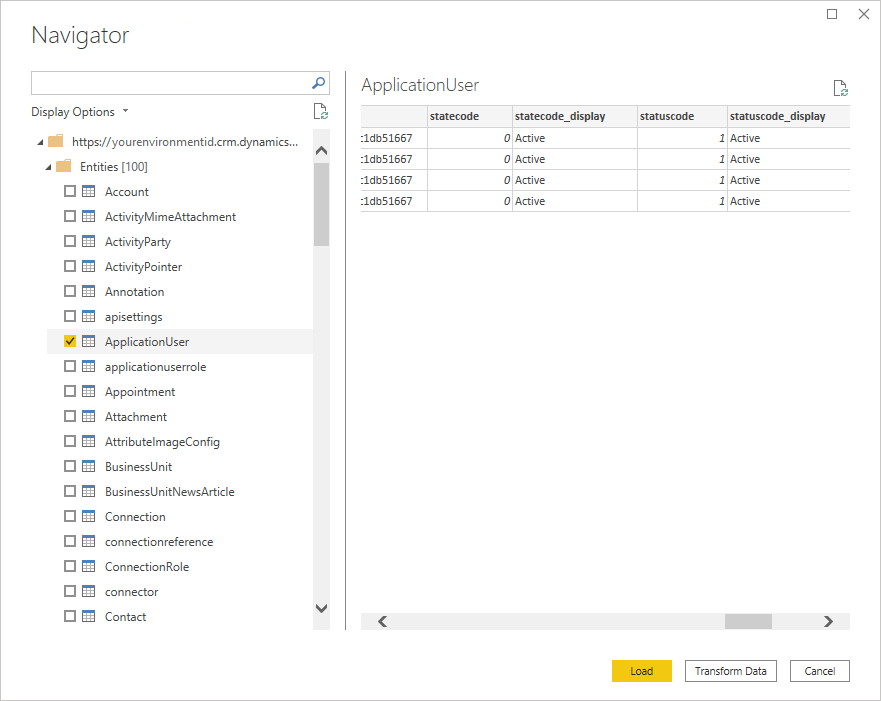
Anslut till Common Data Service (äldre) från Power Query Online
Så här ansluter du till Common Data Service (äldre) från Power Query Online:
Välj alternativet Common Data Service (Äldre) i hämta dataupplevelsen. Olika appar har olika sätt att komma till Power Query Online för att hämta data. Mer information om hur du kommer till Power Query Online för att hämta data från din app finns i Var du kan hämta data.
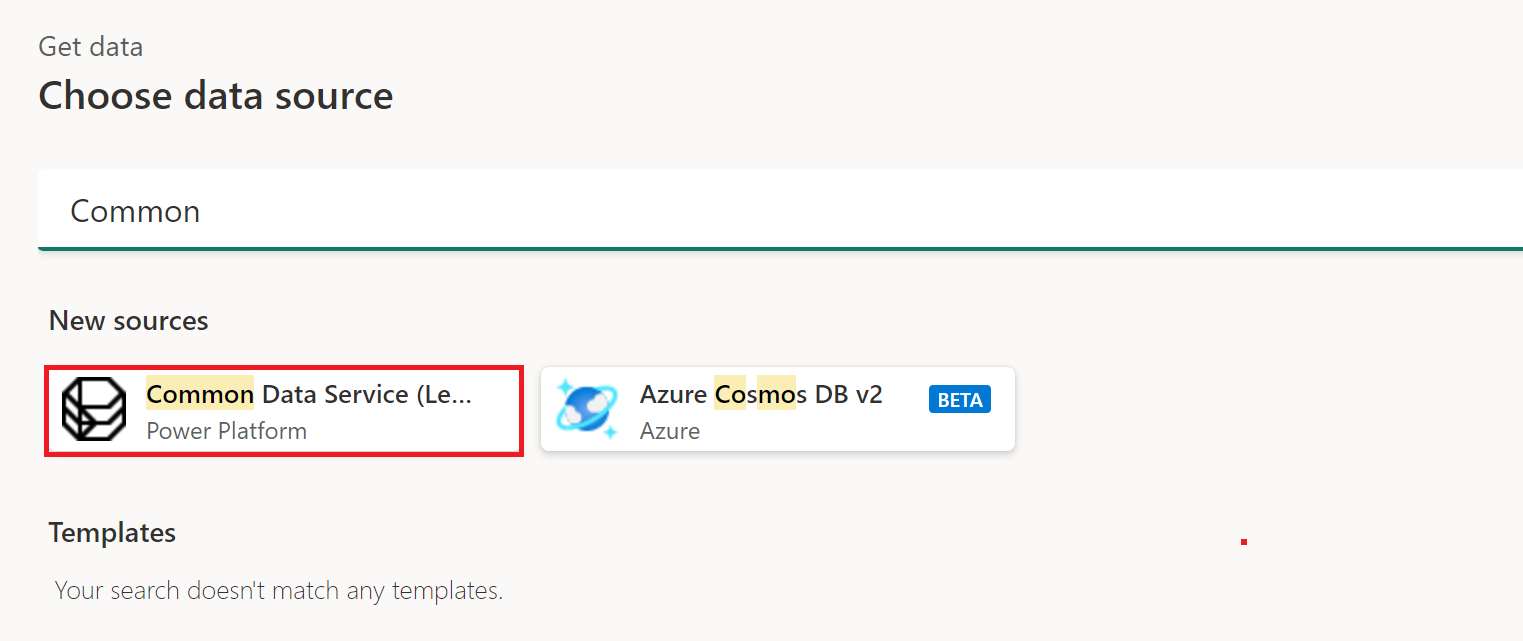
Ange serverns URL-adress för de data som du vill läsa in.
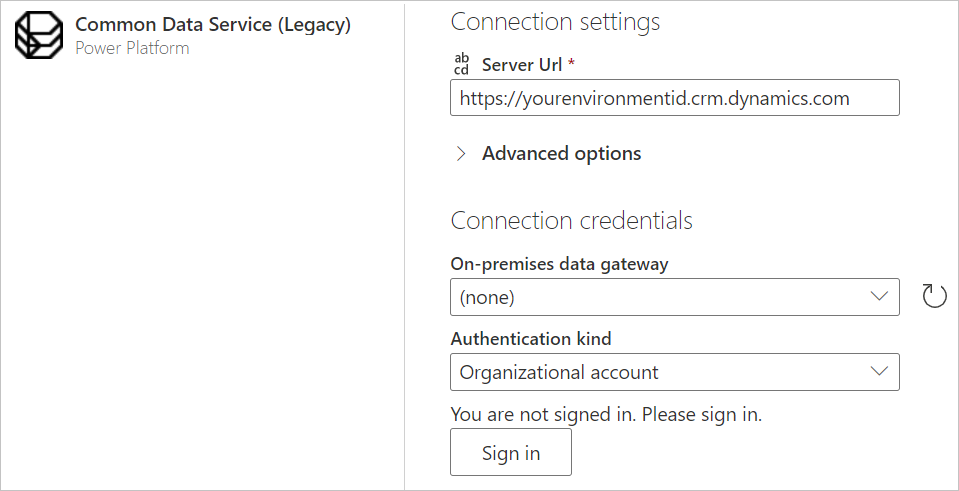
Om det behövs anger du en lokal datagateway om du ska använda lokala data. Om du till exempel ska kombinera data från Dataverse och en lokal SQL Server-databas.
Logga in på ditt organisationskonto.
När du har loggat in väljer du Nästa.
På navigeringssidan väljer du de data du behöver och väljer sedan Transformera data.
Hitta din URL för Common Data Service-miljön (äldre)
Öppna Power Apps. Längst upp till höger på sidan Power Apps väljer du den miljö som du ska ansluta till. Välj inställningsikonen ![]() och välj sedan Avancerade inställningar.
och välj sedan Avancerade inställningar.
På den nya webbläsarfliken som öppnas kopierar du url-roten. Den här rot-URL:en är den unika URL:en för din miljö. URL:en är i formatet https://< yourenvironmentid.crm.dynamics.com/>. Behåll den här URL:en någonstans till hands så att du kan använda den senare, till exempel när du skapar Power BI-rapporter.
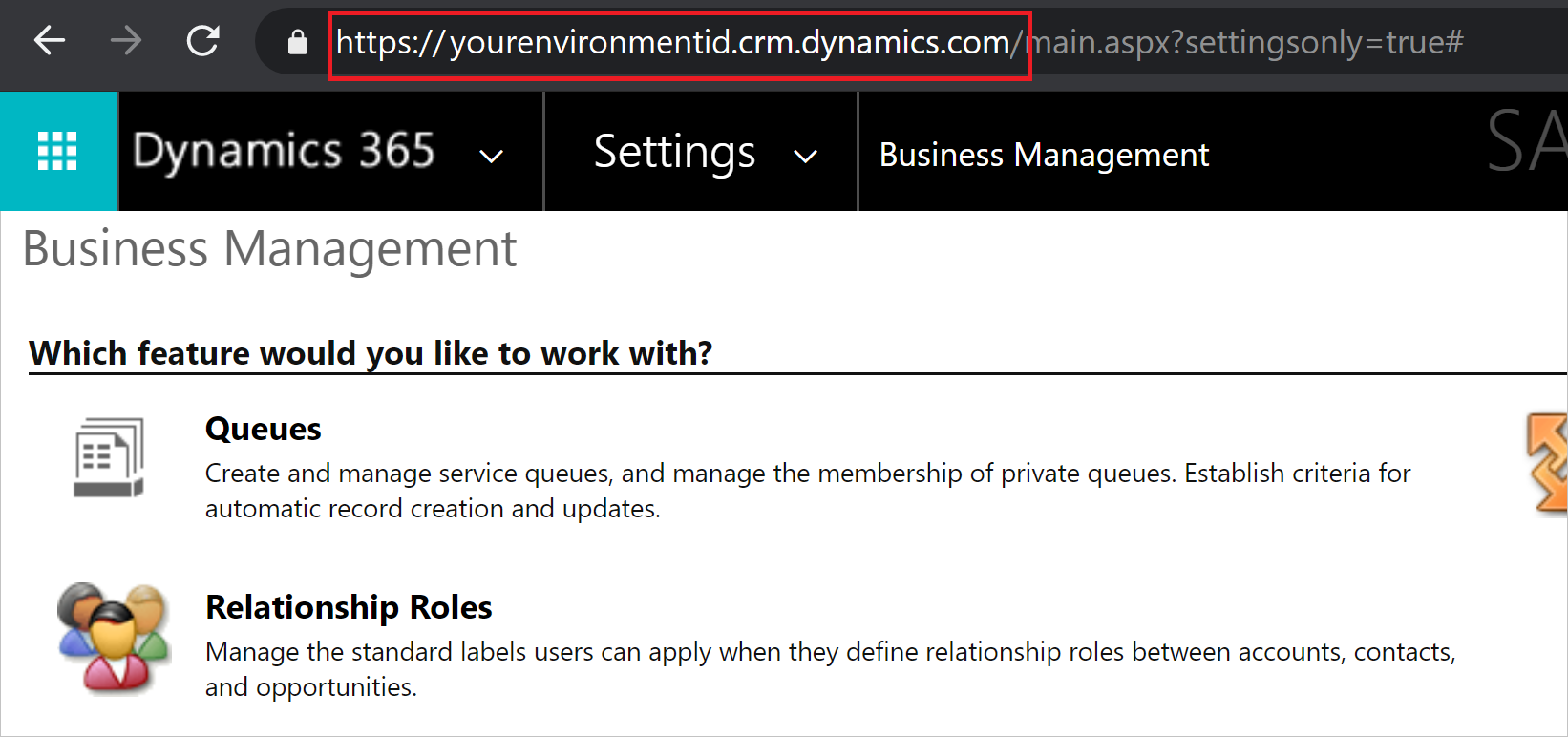
När du ska använda Common Data Service-anslutningsappen (äldre)
Dataverse är den direkta ersättningen för Common Data Service-anslutningstjänsten. Det kan dock finnas tillfällen då det är nödvändigt att välja common data service-anslutningsappen (äldre) i stället för Dataverse-anslutningsappen:
Det finns vissa TDS-datatyper (Tabular Data Stream) som stöds i OData när du använder Common Data Service (Äldre) som inte stöds i Dataverse. De datatyper som stöds och som inte stöds visas i Hur Dataverse SQL skiljer sig från Transact-SQL.
Alla dessa funktioner kommer att läggas till i Dataverse-anslutningsappen i framtiden, då Common Data Service-anslutningsappen (Legacy) kommer att bli inaktuell.
Mer information: Åtkomst till stora semantiska modeller
Begränsningar och problem
Dataverse OData API-prestanda och begränsningsgränser
Information om OData API-prestanda och begränsningsgränser för Dataverse-anslutningar finns i Begärandens gränser och allokeringar. Dessa begränsningar gäller både anslutningsprogrammet för Common Data Source (Äldre) (som använder OData-API:et som en implementeringsinformation) och OData Feed-anslutningsappen vid åtkomst till samma slutpunkt.
Hämtningshastighet för tabeller
Som en riktlinje hämtas de flesta standardtabeller med en hastighet av cirka 500 rader per sekund med hjälp av Common Data Service-anslutningsappen (Äldre). Ta hänsyn till den här kursen när du bestämmer dig för om du vill ansluta till Dataverse eller exportera till Data Lake. Om du behöver snabbare hämtningshastigheter bör du överväga att använda funktionen Exportera till datasjö eller Dataverse-anslutningsappen. Mer information: Alternativa Dataverse-anslutningar
Alternativa Dataverse-anslutningar
Det finns flera alternativa sätt att extrahera och migrera data från Dataverse:
Använd funktionen Azure Synapse Link i Power Apps för att extrahera data från Dataverse till Azure Data Lake Storage Gen2, som sedan kan användas för att köra analys. Mer information om Azure Synapse Link-funktionen finns i Vad är Azure Synapse Link för Dataverse?.
Använd OData-anslutningsappen för att flytta data till och från Dataverse. Mer information om hur du migrerar data mellan Dataverse-miljöer med hjälp av OData-anslutningsappen för dataflöden finns i Migrera data mellan Dataverse-miljöer med hjälp av OData-anslutningsappen för dataflöden.
Använd Dataverse-anslutningsappen för att komma åt skrivskyddade data i Dataverse. Mer information om den här funktionen finns i Visa tabelldata i Power BI Desktop.
Kommentar
Både Dataverse-anslutningsappen och OData-API:erna är avsedda att hantera analysscenarier där datavolymerna är relativt små. Den rekommenderade metoden för extrahering av massdata är "Azure Synapse Link".
Frågevisningskolumner måste innehålla fältet i frågan
Om du använder den här anslutningsappen, om du inkluderar <fältkolumnerdisplay>, måste du även inkludera <fält> i frågan, annars kan fältkolumnen_display<>vara null. Till exempel:
Table.SelectColumns(#"Navigation 1", {"statuscode", "statuscode_display"})
Om statuscode inte ingår statuscode_display kan det vara null och fel ut.
Åtkomst till stora semantiska modeller
Power BI-semantiska modeller som finns i Dataverse kan vara mycket stora. Om du använder Power Query Dataverse-anslutningsappen måste alla specifika frågor som kommer åt modellen returnera mindre än 80 MB data. Därför kan du behöva köra frågor mot data flera gånger för att få åtkomst till alla data i modellen. Det kan ta lång tid att returnera alla data med hjälp av flera frågor.
Om du använder common data service-anslutningsappen (äldre) kan du använda en enda fråga för att komma åt alla data i semantikmodellen. Den här anslutningsappen fungerar annorlunda och returnerar resultatet i "sidor" med 5 K poster. Även om Common Data Service-anslutningsappen (Äldre) är effektivare när det gäller att returnera stora mängder data kan det fortfarande ta lång tid att returnera resultatet.
I stället för att använda dessa anslutningsappar för att få åtkomst till stora semantiska modeller rekommenderar vi att du använder Azure Synapse Link för att få åtkomst till stora modeller. Att använda Azure Synapse Link är ännu effektivare att antingen Power Query Dataverse- eller Common Data Service-anslutningsapparna (Äldre) är särskilt utformade för dataintegreringsscenarier.
Feedback
Kommer snart: Under hela 2024 kommer vi att fasa ut GitHub-problem som feedbackmekanism för innehåll och ersätta det med ett nytt feedbacksystem. Mer information finns i: https://aka.ms/ContentUserFeedback.
Skicka och visa feedback för